- Auteur Abigail Brown [email protected].
- Public 2023-12-17 06:36.
- Laatst gewijzigd 2025-06-01 07:15.
Chromebooks--en het Chrome OS-- zijn ongelooflijk nuttig geworden dankzij de frequente updates van Google. Ze kunnen niet alleen Android-apps uitvoeren, maar ze kunnen ook Linux draaien, met name Ubuntu via Crouton, dat werkt als een shell. Dat betekent dat u Linux-apps op uw Chromebook moet installeren en gebruiken nadat Ubuntu is ingesteld.
Of je nu nieuw bent bij Linux of een doorgewinterde supporter, er is een enorme verzameling apps beschikbaar en de repository blijft alleen maar groeien. Dat betekent dat u sommige van de bestaande apps misschien niet eens kent. Het is vooral problematisch omdat er geen GUI-gebaseerde markt of tool is om ze te downloaden, althans niet in eerste instantie. In plaats daarvan moet je een opdrachtprompt en syntaxis gebruiken om de Linux-app aan te roepen via de apt-get tool.
Om te helpen hebben we een lijst samengesteld met de beste Linux-apps die beschikbaar zijn voor Chromebook.
Als je dat nog niet hebt gedaan, moet je Linux installeren en configureren op een compatibele Chromebook voordat je verder kunt gaan.
Beste fotobewerkingstool: GIMP
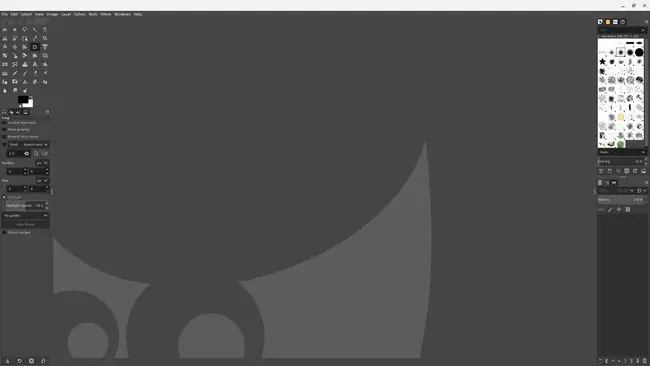
Chrome OS is niet het beste voor visuele bewerking. Er zijn enkele online apps die u kunt gebruiken, maar niets lijkt op een volledige desktoptool. Photoshop is bijvoorbeeld alleen beschikbaar via iets als CrossOver.
Linux biedt GIMP, een van de beste gratis beschikbare afbeeldingseditors. Je herkent het misschien omdat je de tool ook in Windows en OS X kunt gebruiken. Het is een uitgebreide suite, net als Photoshop, die wat praktische tijd nodig heeft om het echt te begrijpen.
Beste video-editor: Kdenlive
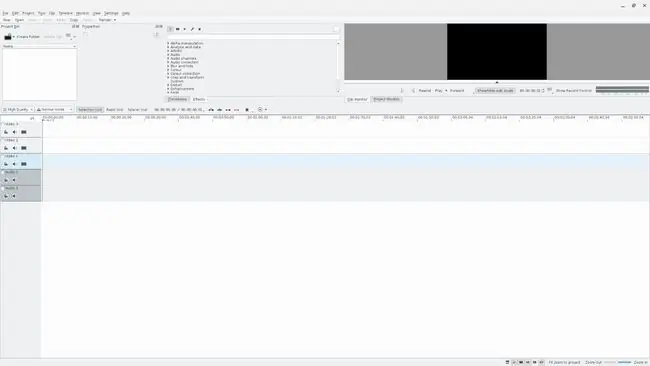
Video's bewerken is tegenwoordig een groot probleem, of je nu een maker van YouTube-inhoud bent of je inhoud deelt op een van de andere media en sociale netwerksites. Helaas heeft Chrome OS geen volledige video-editor beschikbaar, maar Linux wel.
Kdenlive biedt je een complete tool voor het bewerken van video's en het werkt geweldig, zelfs op Chromebook.
Beste coderingstool: Visual Studio Code
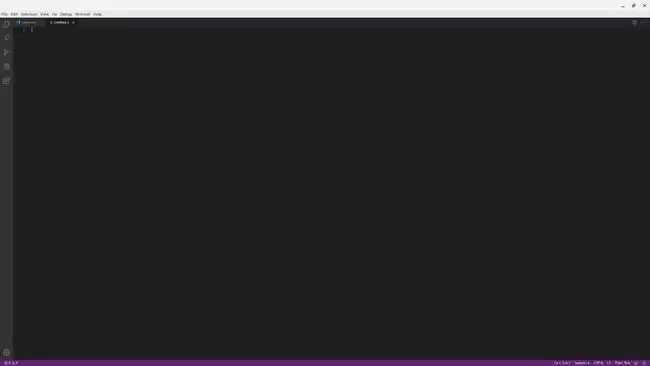
Visual Studio Code is een van de beste syntaxis- en code-editors die er zijn met een enorme selectie uitstekende functies. Het ondersteunt veel populaire talen, ingebouwde foutopsporing, ondersteuning voor Git en heeft een geïntegreerde Terminal om op te starten. Als en wanneer er iets ontbreekt, kun je meestal ondersteuning toevoegen dankzij optionele extensies en thema's. Het wordt ook regelmatig bijgewerkt om bugs, prestaties en meer op te lossen.
Visual Studio Code die op Linux op Chromebook is geïnstalleerd, heeft alleen toegang tot bestanden en inhoud in de directory 'Linux Apps'. Als u met een bestand van het Chrome-platform wilt werken, of u downloadt een bestand met uw browser, moet u eerst de inhoud naar de juiste map verplaatsen met behulp van een bestandsbeheerder.
Beste Office-suite: LibreOffice
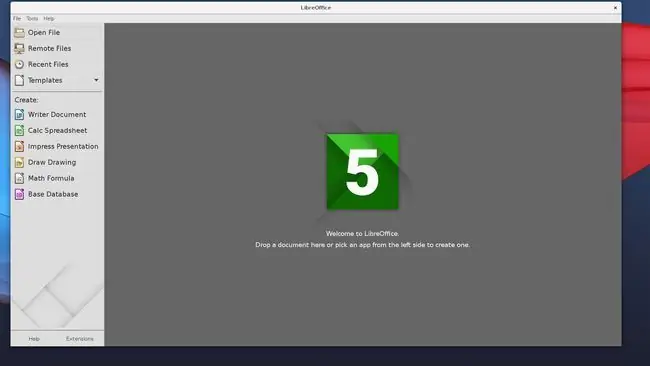
Microsoft Office is niet beschikbaar voor Linux, dus je zult het niet vinden in Chrome OS. Je zou er echter toegang toe kunnen krijgen via een browser als je een abonnement hebt op de webversie, maar dat is niet altijd ideaal.
Als Google-ecosysteem heb je ook toegang tot Google Documenten. Toch helpt het altijd om wat meer variatie te hebben. Dat is precies waarom het goed is dat je verschillende alternatieven voor Linux kunt vinden, waaronder WPS Office en LibreOffice.
WPS is een solide keuze, en het is ook relatief populair onder Linux-gebruikers. We kozen in plaats daarvan echter voor LibreOffice, een open-source productiviteitssuite die op verschillende platforms werkt, niet alleen Linux. Het bevat een tekstverwerker (Write), een spreadsheetprogramma (Calc), een presentatie-editor (Impress) en een vectorafbeeldingseditor (Draw).
Dit installatieproces installeert zowel de LibreOffice-suite als een Chrome OS Linux-thema dat bij uw besturingssysteem past.
Beste e-mailoplossing: evolutie
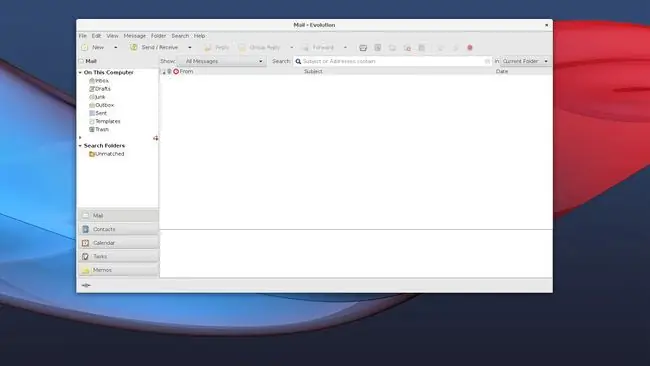
Als je een fan bent van desktop-e-mailclients, is Chromebook niet het meest ideale platform voor jou. Er is niet veel beschikbaar, omdat de meeste apps webgebaseerd zijn of alleen online. Als je vermoedde dat Linux een goede optie heeft, had je gelijk.
Evolution is een desktop-geïnspireerde client die tools voor e-mail, agenda en contact biedt, allemaal in één enkele applicatie. Je kunt ook persoonlijke taken maken met herinneringen, evenals memo's of in-app-notities als je wilt. Bovendien is het compatibel met elk POP- of IMAP-gebaseerd e-mailaccount, inclusief Gmail.
Beste desktopbrowser: Firefox
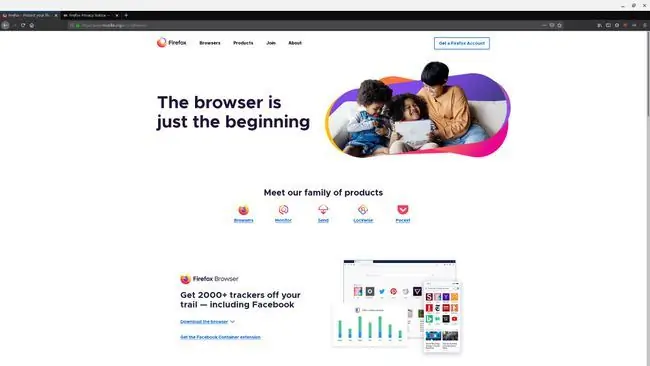
Je kunt Firefox niet installeren op een Chromebook, althans niet de desktopversie. Hoewel er een Android-app is, is deze niet hetzelfde en is de ervaring ondermaats.
Gelukkig heeft Linux een volledige desktopversie van Firefox beschikbaar, die u binnen Ubuntu kunt installeren.
Beste FTP-client: FileZilla
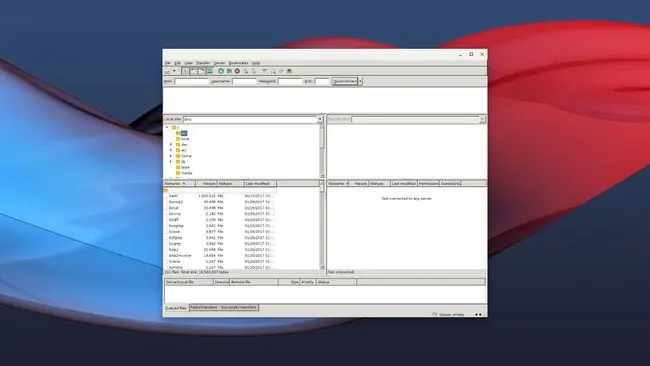
Als u op een Chromebook verbinding moet maken met een externe server om bestanden te downloaden of te uploaden, zoals de hoofdmap van een website waarvan u de eigenaar bent, moet u een aantal rommelige oplossingen bedenken. Een handiger optie is om een FTP-client te downloaden via Linux, met name FileZilla.
U kunt bestanden slepen en neerzetten om gemakkelijk tussen de platforms te wisselen. U kunt ook inhoud naar uw Chromebook downloaden om deze offline te bewerken. Als u Visual Studio hebt geïnstalleerd, kunt u ook web- en HTML-bestanden bewerken.
Net als bij Visual Studio Code heeft FileZilla via Linux alleen toegang tot bestanden die zijn opgeslagen in de directory 'Linux Apps'. Als u met een bestand van het Chrome-platform wilt werken, moet u eerst de inhoud naar de juiste map verplaatsen met behulp van een bestandsbeheerder.






